· Щелкните по кнопке – Список полей (Рис.25).

Рис.25
· В открывшемся окне выберите поля, выделяя их мышкой при нажатой клавише [Ctrl], и перетащите их мышкой в область данных.
· Удалите названия полей. Оставьте только содержимое записей.
· Сделайте всю запись размером 12 и расположите ее в удобном для вас виде.
· Выделите все элементы области данных при нажатой клавише [Shift].
· Выровняйте элементы по левому и по нижнему краю, выполнив соответственно команду Формат - Выровнять - По левому краю и Формат - Выровнять - По нижнему краю.
· Уберите пустое место в области данных, передвинув границу этой области.
· Выберите параметры страницы. Поля: верхнее и нижнее - по 20 мм, а правое и левое - по 10 мм. Ориентация: альбомная.
· В разделе Нижний колонтитул напечатайте подпись: Директор Компьютерной школы.
· Сохраните макет отчета с именем Справка. В результате вы должны получить изображение, представленное на рис. 26.
· Перейдите в режим предварительного просмотра, щелкнув по кнопке Предварительный просмотр. Введите из списка фамилию учащегося и посмотрите, что получилось.

Рис. 26
· Закройте отчет, предварительно сохранив его.
Задание 4. Создайте с помощью Конструктора отчет Списки учеников.
Ставится задача вывести списки учащихся по группам. Для это их нужно сгруппировать иотсортировать внутри группы по алфавиту. В качестве источника данных возьмем таблицу Список.
Порядок работы:
· Откройте закладку Отчеты.
· Щелкните по кнопке Создать.
· В появившемся диалоговом окне Новый отчет выберите режим Конструктор и таблицу Список в качестве источника данных. Щелкните по кнопке ОК.
· Если отсутствует раздел Заголовок отчета, добавьте его с помощью команды Вид - Заголовок/примечание отчета.
· Щелкните по кнопке - Сортировка и группировка.
· Впоявившемся окне выберите поле Учебная группа для группировки. В разделе Свойства группы в заголовке группы включите Да. В результате будет создан заголовок группы, представленный на рис. 27
· Выберите второе поле для сортировки - Фамилия. У этого поля в заголовке группы значение Нет.

Рис. 27
· Закройте это окно, щелкнув по кнопке Закрыть вправом верхнем углу экрана.
· Напечатайте в разделе заголовка отчета: СПИСОК УЧЕНИКОВ КОМПЬЮТЕРНОЙ ШКОЛЫ. Для этого щелкните по кнопке Аа - надпись на дополнительной панели. Укажите мышкой место начала надписи и введите текст с клавиатуры. В конце ввода нажмите клавишу [Enter]. Надпись, приведенная в разделе заголовка отчета, будет единственной для всего отчета.
· Сделайте надпись размером 16. Выполните команду Формат-Размер - по размеру данных. Измените размер окна, если надпись видна не полностью.
· Напечатайте в разделе Верхний колонтитул надпись СПИСОК УЧЕНИКОВ размером 14. Эта надпись будет появляться на каждой странице. Передвиньте надпись на правый край страницы.
· Напечатайте в разделе Заголовок группы «Учебная группа» надпись Список учеников, затем поместите поле Учебная группа (удалите подпись поля), а потом - слово «группы».
· Поместите поля Фамилия, Имя, Отчество, Год рождения в раздел Область данных. Уберите подписи полей. Сделайте размер 12. Выполните команду Формат - Размер - по размеру данных.
· В разделе Нижний колонтитул поместите номера страниц. Для этого добавьте в область данных пустое поле, щелкнув по кнопке Поле (Рис.28).Удалите подпись поля. Выделите пустое поле.

Рис.28
· Включите кнопку - Свойства.
· Наберите значение =[Page| в строке Данные. (Рис.28).
· Закройте текущее окно. Номера страниц будут появляться в конце каждой страницы.
· Ниже надписи в разделе Заголовок группы проведите линию. Для этого воспользуйтесь кнопкой панели элементов Линия.
Замечание. Выбрав режим предварительного просмотра документа, вы увидите его таким, каким он будет напечатан на бумаге. Линии сетки можно убрать (выберите пункт меню Вид и отключите галочку у пункта меню Сетка).
Задание 5. Пронумеруйте записи в области данных отчета.
Порядок работы:
· Установите для отчета режим Конструктор.
· Добавьте в область данных пустое поле, щелкнув по кнопке - Вид и перетащив ее мышкой в область данных в положение перед полем Фамилия.
· Удалите надпись пустого поля.
· Выделите поле и щелкните по кнопке - Свойства на панели инструментов.
· Введите в ячейку Данные выражение =1 (Рис. 29).
· В ячейке свойства Сумма с накоплением выберите значение Для всего (см. Рис. 29). Во время предварительного просмотра или вывода отчета на печать номер каждой следующей записи будет увеличиваться на 1, т.е. будет 1,2,3....
· Закройте окно со свойствами полей.
· Перейдите в режим предварительного просмотра. Просмотрите результат.
· Закройте отчет, предварительно сохранив его под именем Список учеников.

Рис. 29
Задание 6. Подсчитайте количество записей в отчете.
Порядок работы:
· Откройте отчет Список учеников в режиме Конструктора.
· Добавьте область примечания отчета, если ее нет в Конструкторе. Для этого выполните команду Вид - Заголовок/Примечание отчета.
· Добавьте в область примечания пустое поле, щелкнув по кнопке - Поле и поместив его в область Примечание отчете в положение под полем Фамилия.
·  Убедитесь, что нужное (пустое) поле выбрано, и щелкните по кнопке - Свойства на панели инструментов.
Убедитесь, что нужное (пустое) поле выбрано, и щелкните по кнопке - Свойства на панели инструментов.
· Введите в ячейку Свойства - Данные вычисляемого поля выражение =Count(*). Это выражение использует функцию Count для подсчета всех записей отчета, включая записи, имеющие пустые значения в некоторых полях.
· Введите название: Общее количество записей.
· В режиме предварительного просмотра вы увидите подсчитанным общее количество записей.
· Сохраните отчет под тем же именем. Закройте отчет.
Задание 7. Создайте отчет с помощью Мастера отчетов.
Порядок работы:
· Откройте закладку Отчеты.
· Щелкните по кнопке Создать.
· В появившемся диалоговом окне Новый отчет выберите Мастер отчетов и таблицу Список. Щелкните по кнопке ОК.
· В появившемся диалоговом окне создания отчета выберите поля Фамилия, Имя, Отчество, Школа и Класс, щелкнув по кнопке >.
· Щелкните по кнопке Далее. В результате появится новое диалоговое окно, где следует выбрать поля для группировки (объединения по признаку). Например, требуется напечатать сначала список учеников одной школы, а внутри школы - сначала
список учеников 9-го класса, затем 10-го, далее 11-го класса.
· Добавьте первый уровень - Школа, второй - Класс. Для этого выберите названия этих полей в левом окне и щелкните по кнопке >.
Замечание. С помощью кнопок Уровень можно менять местами уровни группировки. Например, сначала можно - группировку по классу, а потом — по школе.
· Щелкните по кнопке Далее.
· На этом шаге можно отсортировать данные.
· Щелкните по кнопке Далее.
· Выберите вид макета для отчета ступенчатый и щелкните по кнопке Далее.
· Выберите стиль отчета: Выделенный и щелкните по кнопке Далее.
· Задайте имя отчета: Отчет0.
Самостоятельное задание:
1. Составьте отчеты, выбирая разные макеты для отчета:
Отчет1 - блок;
Отчет2 - структура 1;
ОтчетЗ - структура 2;
Отчет4 - по левому краю 1;
Отчет5 - по левому краю 2.
2. Составьте отчеты, выбирая разные стили:
Отчет6 - деловой;
Отчет7- обычный;
Отчет8 - полужирный;
Отчет9 – сжатый;
Отчет10 – спокойный;
Отчет11 – строгий.
Задание 8 Создайте почтовые наклейки.
Порядок работы:
· Откройте закладку Отчеты. Щелкните по кнопке Создать.
· Впоявившемся диалоговом окне Новый отчет выберите Почтовые наклейки и таблицу Список. Щелкните по кнопке ОК. Вследующем окне щелкните покнопке Далее.
· В следующем окне вновь щелкните по кнопке Далее.
· В следующем окне создайте прототип наклейки, напечатав нужные слова и выбрав соответствующие поля (переносите поле из правого окна в левое, щелкая по кнопке >. Щелкните по кнопке Далее.
· В следующем окне укажите поля для сортировки (например Фамилия - по алфавиту). Щелкните по кнопке Далее.
· Введите имя отчета Наклейки и щелкните по кнопке Готово.
Предъявите преподавателю отчеты: Адрес, Адрес ученика, Справка, Список учеников, Отчет0, Отчет1, Отчет2, Отчет3, Отчет4, Отчет5, Отчет6, Отчет7, Отчет8, Отчет9, Отчет10, Отчет11, Наклейки.
Контрольная работа по Access
Индивидуальное задание включает следующие элементы:
Проектирование БД;
Создание БД средствами Access и занесение в нее данных;
Организацию запросов к базе;
Оформление отчета с помощью Конструктора запросов.
Необходимо спроектировать БД, содержащую некоторые сведения, представленные в виде группы представленных ниже атрибутов. Шесть первых атрибутов являются обязательными для всех, а остальные варьируются (табл.1). Приведенные атрибуты характеризуют некоторою группу людей и позволяют с учетом их профессиональной деятельности рассчитать денежное содержание. Состав атрибутов:
1. ФИО – фамилия и инициалы;
2. Год – год рождения;
3. Должность. – должность занимаемая;
4. О_Долж – оклад по должности;
5. Стаж – стаж работы;
6. Над_Стаж – надбавка за стаж (свыше 5,10,15,20,25,30,35,40 лет);
7. Удал – удаленность (средняя, большая, очень большая);
8. Над_Удал – надбавка за удаленность;
9. Сложн - сложность (средняя, большая, очень большая);
10. Над_Сложн – надбавка за сложность;
11. Вред – вредность (по категориям: 1,2,3,4,5)
12. Над_Вред – надбавка за вредность;
13. Класс – классность (мастер, первая, вторая, третья);
14. Над_Класс. – надбавка за классность;
15. Уч.зв. – учебное звание (доцент, снс);
16. Над_Уч.зв. – надбавка за ученое звание;
17. Уч.ст – ученая степень (ктн, дтн);
18. Над_Учст – надбавка за ученую степень;
19. Зван - воинское звание (младший лейтенант, лейтенант, ст. лейтенант);
20. НадЗван –надбавка за воинское звание.
Задание:
Необходимо в соответствии со своим списком атрибутов спроектировать БД.
Создать базу данных.
Занести данные.
Организовать постоянные связи между таблицами для обеспечения целостности своей БД при: изменении записей, добавлении записей, удалении записей.
Убедиться, что:
данные, внесённые в таблицы, непротиворечивы;
система поддержки целостности БД функционирует. Для этого попытаться изменить, ввести и удалить данные в таблицах с нарушением правил поддержания целостности БД.
Организовать запросы к БД, которые бы позволяли продемонстрировать:
фамилию и должность сотрудника;
сумму денежного содержания сотрудника и значения компонентов, из которых она формируется;
сведения в запросе упорядочить в порядке убывания денежного содержания, а при равном денежном содержании- в алфавитном порядке фамилий сотрудников.
Оформить отчёт, используя Конструктор отчётов.
Распределение атрибутов по вариантам
Вариант выбирается по последним 2 номерам зачетки
| Вариант | Номер атрибута | |||||||||||||
| 1. | * | * | * | * | ||||||||||
| 2. | * | * | * | * | ||||||||||
| 3. | * | * | * | * | ||||||||||
| 4. | * | * | * | * | ||||||||||
| 5. | * | * | * | * | ||||||||||
| 6. | * | * | * | * | ||||||||||
| 7. | * | * | * | * | ||||||||||
| 8. | * | * | * | * | ||||||||||
| 9. | * | * | * | * | ||||||||||
| 10. | * | * | * | * | ||||||||||
| 11. | * | * | * | * | ||||||||||
| 12. | * | * | * | * | ||||||||||
| 13. | * | * | * | * | ||||||||||
| 14. | * | * | * | * | ||||||||||
| 15. | * | * | * | * | ||||||||||
| 16. | * | * | * | * | ||||||||||
| 17. | * | * | * | * | ||||||||||
| 18. | * | * | * | * | ||||||||||
| 19. | * | * | * | * | ||||||||||
| 20. | * | * | * | * | ||||||||||
| 21. | * | * | * | * | ||||||||||
| 22. | * | * | * | * | * | * | ||||||||
| 23. | * | * | * | * | * | * | ||||||||
| 24. | * | * | * | * | * | * | ||||||||
| 25. | * | * | * | * | * | * | ||||||||
| 26. | * | * | * | * | * | * | ||||||||
| 27. | * | * | * | * | * | * | ||||||||
| 28. | * | * | * | * | * | * | ||||||||
| 29. | * | * | * | * | * | * | ||||||||
| 30. | * | * | * | * | * | * | ||||||||
| 31. | * | * | * | * | * | * |
Контрольные вопросы по теме БД
1. Понятия базы и банка данных.
2. Классификация баз данных. Модели и типы данных.
3. Основные понятия РБД – реляционной базы данных.
4. Проектирование баз данных.
5. Нормализация БД.
6. Способы создания, открытия и сохранения базы данных.
7. Режимы работы с таблицами и их особенности. Способы создания таблиц. Назначение Мастера подстановок.
8. Понятие и назначение ключевого поля.
9. Назначение схемы данных. Типы связей. Правила связывания таблиц в схеме данных. Добавление таблиц в схему данных. Способы создания связей.
10. Понятие целостности данных. Обеспечение целостности данных.
11. Сортировка данных в таблице.
12. Способы отбора записей с помощью фильтров.
13. Запросы. Способы создания запросов. Отличие запроса от формы.
14. Понятие, назначение и работа с формами. Виды автоформ. Создание автоформы. Создание формы с помощью мастера.
15. Структура формы. Основные элементы управления. Оформление формы и ее элементов управления. Форматирование форм.
16. Отчет. Типы отчетов. Создание автоотчета. Создание отчета с помощью Мастера.
17. Преобразование отчета в формат документа Word.
Проверочный тест
Задание № 1
Поиск данных в базе данных …
1) определение значений данных в текущей записи
2) процедура выделения из множества записей подмножества, записи которого удовлетворяю поставленному условию
3) процедура определения дескрипторов базы данных
4) процедура выделения данных, однозначно определенных записи
Задание № 2
Результатом запроса к реляционной базе данных в (СУБД Access), изображенного на рисунке, является таблица, содержащая…

1) фамилии сотрудников тех отделов, которые перечислены в таблице Отделы
2) вся информация о сотрудниках Планового отдела
3) названия отделов, за исключением Планового, и работающих в них сотрудников
4) номера и названия всех отделов и фамилии сотрудников Планового отдела
5) фамилии сотрудников Планового отдела
Задание № 3
Ключ базы данных определяет…
1) часть записи, совокупность её полей, предназначенных для формирования индексного файла
2) набор символов, ограничивающий вход в автоматизированную систему с базой данных
3) уникальный номер записи в базе данных
4) язык запроса к базе данных
Задание № 4
Ключ к записям в БД может быть:
| а) дополнительным | б) простым |
| в) включающим | г) составным |
| д) первичным | е) запросным |
| 1) д, е, в | 2) а, д, е |
| 3) б, г, д | 4) а, б, д |
Задание № 5
В базах данных используются … модели данных.
1). списковые, стековые, линейные
2). полиморфные, гомоморфные
3). файловые, дисковые, каталоговые
4). реляционные, сетевые, иерархические
Задание № 6
Представлена таблица базы данных Студенты.

После применения фильтра

будут отображены записи с фамилиями студентов...
1) Анисимова, Белкина, Иванов, Мишин
2) Белкина, Иванов
3) Петров, Белкина, Иванов
4) только Анисимова, Мишин
Задание № 7
В записи таблицы реляционной базы данных может содержаться…
1) только числовая информация
2) исключительно однородная информация (данные только одного типа)
3) неоднородная информация (данные разных типов)
4) только текстовая информация
Задание № 8
На рисунке представлено окно СУБД MS Access

Приведите в соответствие номера и обозначенные этими номерами элементы окна приложения.
a) окно базы данных
б) панель инструментов База данных
в) объекты
г) таблицы базы данных
Задание № 9
Реляционная база данных может быть представлена в форме …
1) гипертекста
2) алгоритма
3) иерархического каталога
4) таблицы
Задание № 10
Представлена таблица базы данных «Кадры». При поиске по условию (ГОД РОЖДЕНИЯ>1956 и ОКЛАД<5000) будут найдены фамилии...
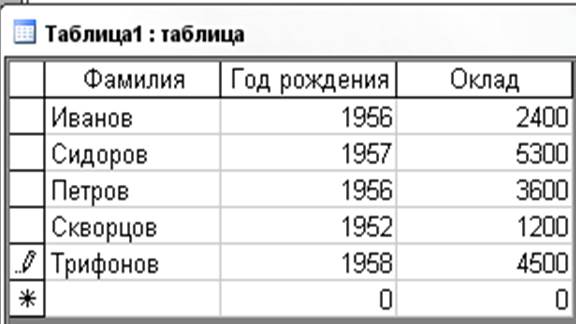
1) Трифонов, Сидоров
2) Сидоров
3) Трифонов
4) Иванов, Петров, Трифонов, Скворцов
Задание № 11
В форму Access может быть включен управляющий элемент…
| 1) график | 2) поле со списком |
| 3) запись | 4) поле данных |
Задание № 12
В реляционной модели данных регулярная структура, состоящая из конечного набора однотипных записей называется …
| 1) доменом | 2) таблицей |
| 3) кортежем | 4) отношением |
Задание № 13
Значок  установленный для полей “Товар” и “Поставщик” таблицы в базе данных Access,
установленный для полей “Товар” и “Поставщик” таблицы в базе данных Access,
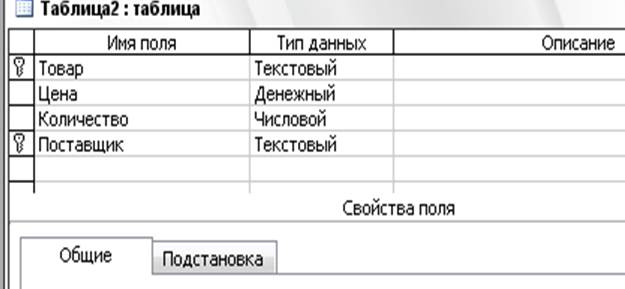
означает что...
1) атрибут “Товар” объявлен первичным ключом, а “Поставщик” внешним ключом
2) заданы два первичных ключа: “Товар” и “Поставщик”
3) атрибуты “Товар” и “Поставщик” являются составным первичным ключом
4) для атрибутов “Товар” и “Поставщик” установлена защита
Задание № 14
Установите соответствие между названием объектов базы данных и их назначением
| 1 - Таблица | А - Предназначен для ввода и просмотра данных |
| 2 - Запрос | Б - Предназначен для выдачи данных по определенным параметрам |
| 3 - Форма | В - Предназначен для выдачи данных на экран или печать |
| 4 - Отчет | Г - Предназначен для хранения информации |
Задание № 15
Таблица В и А базы данных связанны связью «Один ко многим» по атрибуту «Вид работы» с обеспечиванием целостности:
А В
| ФИО | Вид работы |
| Иванов | Сварка |
| Петров | Сборка |
| Сидоров | Обжиг |
| Дятлов | Сборка |
| Петров | Сварка |
| Вид работы | Затраты |
| Сборка | |
| Сварка | |
| Обжиг |
Если попытаться заменит запись <Петров, Сборка> в таблице А на <Петров, Плавка>, то СУБД Access…
1) заменит в таблицах А и В значение «Сборка» на значение «Плавка»
2) обновит запись и добавит новую запись в таблицу В запись <Плавка, NULL>
3) Обновит запись и добавит в таблицу В запись <Плавка, 0>
4) выдаст сообщение: «Для обеспечения целостности необходима запись в таблице В»
Задание № 16
Количество полей в таблице реляционной базы данных определяется…
1) при заполнении таблицы
2) при корректировке данных в таблице
3) при проектировании таблицы
4) при формировании отчета по таблице
Задание № 17
Язык … данных позволяет создавать и изменять структуру объектов базы данных, создавать и удалять таблицы.
| 1) администрирования | 2) манипулирования |
| 3) определения | 4) выборки |
Задание № 18
Даны две таблицы базы данных
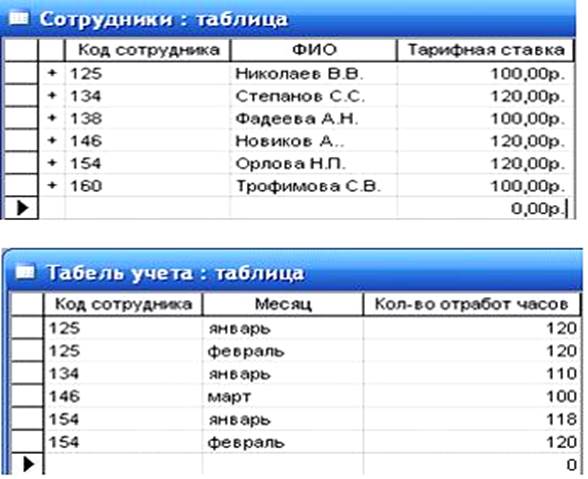
Поле Код сотрудника
1) является ключевым в обеих таблицах
2) является ключевым в таблице Сотрудники
3) не является ключевым ни в одной из таблиц
4) является ключевым в таблице Табель учета
Задание № 19
При формировании запроса в СУБД Access Построитель выражений, окно которого приведено на рисунке, использовался...

1) для суммирования данных таблицы Движение товаров
2) для подсчета суммы значений полей Количество и Цена
3) для создания вычисляемого поля с именем Сумма
4) значений полей Количества и Цена с последующим суммированием
Задание № 20
Запросы в базе данных Access создаются на основе…
1) только таблиц базы
2) отчетов и других запросов
3) таблиц базы и других запросов
4) таблиц базы и ранее созданных отчетов
Задание № 21
Отношение находится во … нормальной форме в том случае, когда находится в первой нормальной форме, и каждый не ключевой атрибут полностью зависит от первичного ключа
| 1) пятой | 2) третьей |
| 3) четвертой | 4) второй |
Задание № 22
В окне «схема данных» представлены структуры таблиц базы данных.

Тип связи, которая будет установлена между таблицами Сотрудники и Табель учета будет...
| 1) многие-ко-многим | 2) неопределенная |
| 3) один-ко-многим | 4) один-к-одному |
Задание № 23
Отчеты в базе данных Access создаются на основе…
1) таблиц или запросов
2) только таблиц базы
3) таблиц базы и ранее созданных отчетов
4) только запросов базы
Задание № 24
Полная, непротиворечивая и адекватно отражающая предметную область информация определяет такое свойство базы данных, как …
| 1) безопасность | 2) доступность |
| 3) детерминированность | 4) целостность |
Задание № 25
Важнейшим достоинством применения баз данных в информационных системах является …
1) обеспечение независимости данных от прикладных программ
2) возможность применения клиент-серверной архитектуры
3) использование механизма транзакций
4) обеспечение полной зависимости данных от прикладных программ
Задание № 26
На рисунке представлен заполненный бланк для…

1) формирования запроса на обновление таблицы Счета
2) формирования запроса на удаление из таблицы Счета данных за определённый временной промежуток
3) формирования запроса с параметром
4) формирования запроса на создание вычисляемого поля ДатаСчета
Задание № 27
Процесс создания структуры таблицы включает …
1) группировку записей по какому-либо признаку
2) установление связей с уже созданными таблицами базы данных
3) определение перечня полей, типов и размеров полей
4) определение перечня записей и подсчет их количества
Задание № 28
Результатом выполнения запроса, заполненный бланк которого приведен на рисунке, будет…

1) формирование общего списка товаров, которые поступили или были реализованы в апреле 2006 года со складов №1 и №2
2) формирование общего списка товаров, которые поступали или реализовывались со складов №1 и №2 НЕ в апреле 2006 года
3) формирование общего списка товаров, которые поступили в апреле 2006 года на склад №1 или были реализованы в апреле 2006 года со склада №2
4) формирование общего списка товаров, которые поступили на склад №1 в апреле 2006 года и товаров, которые были реализованы со склада №2
Задание № 29
Эффективное средство представления данных запроса к базе в печатном формате – это …
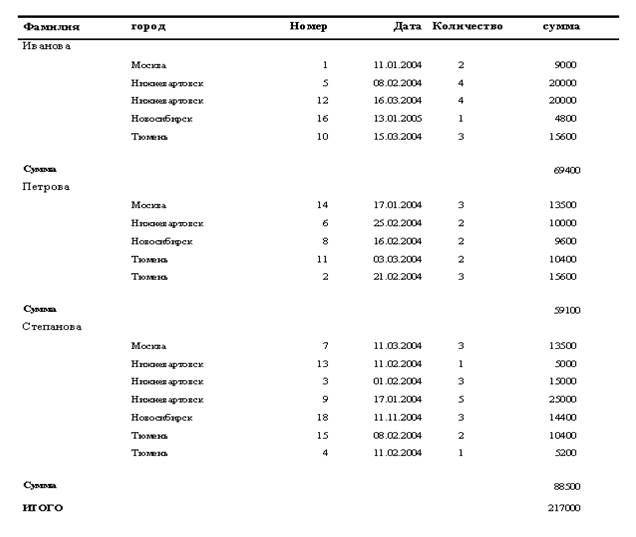
| 1) схема | 2) форма |
| 3) запрос | 4) отчет |
Задание № 30
База данных служит для:
1) хранения и упорядочения информации
2) ведения расчетно-вычислительных операций
3) обработки текстовой документации
4) обработки графической информации
Задание № 31
Записями считаются:
1) заголовки
2) столбцы
3) строки
4) таблицы
Задание № 32
Связи между таблицами нужны для:
1) создания отчетов, запросов
2) для копирования данных
3) обеспечения целостности данных
4) для ввода данных
Задание № 33
В терминологии Мiсrоsoft Ассеss структура реляционных таблиц представлена:
1) колонками и записями
2) полями и записями
3) полями и строками
4) столбцами и строками
Задание № 34
Математические вычисления нельзя выполнять над полями следующего типа:
1) дата/время
2) денежный
3) поле объекта ОLЕ
4) все ответы правильные
Задание № 35
Вычисляемое поле в запросе:
1) нельзя создать
2) можно создать с помощью команды Имена таблиц из контекстного меню
3) можно создать с помощью кнопки Построить
4) можно создать с помощью кнопки Групповые операции
Задание № 36
Отчеты создают для:
1) ввода данных
2) вывода на печать нужной информации
3) редактирования информации
4) выборки информации
Задание № 37
Мастер создания отчетов не позволяет:
1) выбрать в качестве источника данных для отчета таблицу или запрос
2) модифицировать заголовки полей будущего отчета
3) включить в отчет поля из нескольких таблиц
4) изменить макет таблицы данных
Задание № 38
Мастер создания простых запросов позволяет выполнить следующие действия:
1) задать порядок следования записей в запросе
2) установить параметры сортировки или фильтрации записей
3) включить в запрос поля из нескольких таблиц
4) распечатать запрос
Задание № 39
В результате запросов создаются:
1) бланки запросов
2) реляционные таблицы
3) результирующие таблицы
4) отчеты
Задание № 40
Приложение Мiсrоsоft Ассеss позволяет работать:
1) только с реляционными базами данных
2) со сплошными таблицами и реляционными БД
3) с электронными таблицами
4) со встроенными таблицами Мiсrоsоft Word
Задание № 41
Каким способом можно создать таблицу:
1) в режиме конструктора
2) с помощью мастера
3) путем ввода данных
4) все ответы правильные
Задание № 42
Первичный ключ таблицы:
1) это одно или несколько полей таблицы, уникально идентифицирующих запись
2) это одно поле таблицы, позволяющее производить вычисления
3) это одно или несколько полей таблицы, позволяющих производить фильтрацию
4) правильного ответа нет
Задание № 43
Имя поля таблицы:
1) может начинаться с пробела
2) может включать цифры и пробелы
3) может включать точки (.), восклицательный знак (!) и квадратные скобки ([])
4) может включать буквы, цифры и пробелы
Задание № 44
Форму в программе Мiсrоsоft Ассеss нельзя создать:
1) с помощью средств автоформы
2) следуя указаниям мастера создания форм
3) с помощью конструктора таблиц
4) “с нуля” в режиме конструктора формы
Задание № 45
Для создания запроса нужно воспользоваться командой:
1) Запросы →Создать
2) Вставка →Запрос
3) Вставка → Автозапрос
4) Сервис → Параметры
Задание № 46
Для создания запроса в окне конструктора выбрать поле таблицы можно следующими способами:
1) щелкнуть в строке Поле нижней панели окна конструктора и выбрать из раскрывающегося списка имя нужного поля
2) перетащить в бланк запроса имя нужного поля из списка полей таблицы, расположенного в верхней части окна конструктора
3) дважды щелкнув на имени поля в списке полей таблицы, расположенном в верхней части окна конструктора
4) все ответы правильные
Задание № 47
Какие запросы не относятся к запросам на изменение:
1) перекрестные запросы
2) запросы на удаление
3) запросы на обновление
4) запросы на добавлениё
Задание № 48
Мастер подстановок применяется для:
1) расширения текста
2) редактирования данных
3) для автоматизации ввода данных с помощью списка
4) создания логического поля
Задание № 49
Для установки связей между таблицами используют:
1) меню Вставка → Cвязи
2) команда контекстного меню Связь
3) кнопка Свойства
4) Сервис → Схема данных, Cвязи → Изменить связи
Задание № 50
Проектируя структуру будущей таблицы, следует:
1) выбирать для полей таблицы названия, которые отражали бы их назначение
2) учитывать её возможные связи с другими таблицами
3) помещать в таблицу поля, значения которых вычисляются на основании данных из других полей таблицы
4) все ответы правильные
Задание № 51
Устанавливать флажок каскадное обновление связанных полей нужно:
1) для автоматического обновления соответствующих значений в поле связанной таблицы
2) для ключевого поля родительской таблицы с типом Счетчик
3) для автоматического удаления связанных записей в дочерней таблице
4) чтобы изменить значение ключевого поля первичной таблицы
Задание № 52
Кнопка “Конструктор” открывает:
1) структуру объекта
2) содержимое таблицы
3) панель элементов
4) выводит на печать таблицу
Задание № 53
Поле объекта ОLE может содержать:
1) рисунки, лист Ехсеl, документ Word, звук
2) дату и время
3) гиперссылки
4) логическое поле
Задание № 54
С помощью средств автоформы нельзя создать формы следующих типов:
1) ленточную
2) табличную
3) в столбец
4) кнопочную
Задание № 55
Каким способом можно создать запрос:
1) с помощью Мастера
2) с помощью Конструктора
3) с помощью кнопки Создать →Простой запрос
4) все ответы правильные
Задание № 56
Базу данных в СУБД Мiсrоsоft Ассеss можно создать следующим образом:
1) создать одну или несколько таблиц будущей базы данных
2) создать пустую базу данных
3) на основе одного из шаблонов Мiсrоsоft Ассеss
4) все ответы правильные
Задание № 57
В перекрестном запросе в качестве заголовка столбцов могут использоваться следующие элементы:
1) названия полей
2) значения вычисляемого поля
3) значения табличного поля
4) произвольные заголовки
Задание № 58
С помощью средств автоотчета можно создать отчет типа:
1) табличный
2) ленточный
3) в строку
4) все ответы правильные
Задание № 59
К изменению файла БД приводят запросы
1) на обновление, добавление, удаление
2) на выборку и итоговые
3) параметрические, итоговые, перекрестные
4) параметрические, итоговые






